Osećaj bespomoćnosti obuzme čoveka kada pritisne dugme za paljenje svog MacBook Pro-a, a on ostane potpuno mrtav. Obično se to desi baš onda kada je najpotrebniji, kada se žuri sa završetkom nekog projekta, ili kada hitno treba poslati važan mejl. Zar nije tako da se ovakve stvari dešavaju u najnezgodnijim momentima? Naravno da jeste.

Apple uređaji su poznati po svojoj izuzetnoj pouzdanosti. Međutim, bez obzira na reputaciju, svaki uređaj u nekom trenutku može da zakaže.
Ovaj vodič pretpostavlja da niste vršili nikakve skorašnje promene na vašem MacBook Pro-u, kao što je dodavanje ili zamena RAM memorije, ili bilo kakve značajne modifikacije hardvera. Ako vaš macOS laptop odbija da se upali, evo šta možete preduzeti.
1. Provera crnog/praznog ekrana

Kada ste prvi put pokušali da uključite MacBook Pro, da li se uopšte nije odazvao ili se ekran upalio, ali je ostao crn?
Crni ekran je čest problem kod laptopova, i nije ekskluzivno vezan za Apple uređaje. Pre nego što nastavite sa daljim koracima, prvo proverite da niste slučajno smanjili osvetljenje ekrana na minimum.
- Na vrhu tastature se nalaze dva tastera sa ikonama sunca. Jedan služi za smanjivanje, a drugi za povećavanje osvetljenosti ekrana. Iako većina laptopova neće imati potpuno crn ekran pri minimalnom osvetljenju, ovu mogućnost ipak treba proveriti. Ako podešavanje osvetljenosti ne reši problem, nastavite dalje. Isključite laptop, uklonite sve priključene periferne uređaje, i ponovo ga uključite, pažljivo osluškujući.
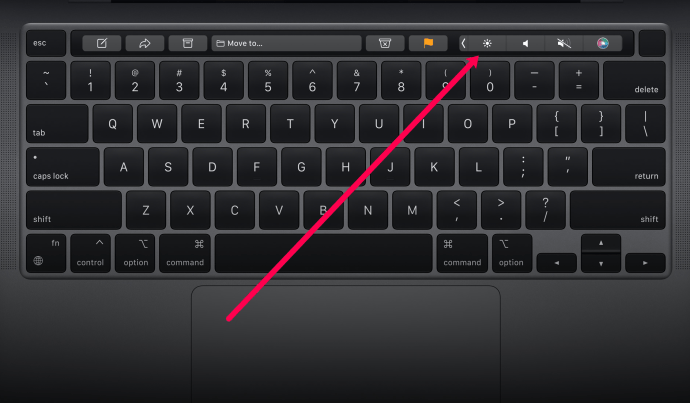
Da li čujete bilo kakvo zujanje? Ima li zvučnih signala? Čuju li se ventilatori? Ako čujete bilo kakav zvuk, a na ekranu se ništa ne prikazuje, problem je možda u samom ekranu, a ne u laptopu. Ako ne čujete ništa, morate nastaviti sa daljim koracima u rešavanju problema.
2. Pokretanje sistema u režimu oporavka
Ako čujete bilo kakve zvukove i dobijate povratne informacije dok pritiskate dugmad, ali je ekran i dalje crn, možete pokušati da pokrenete MacBook u režimu oporavka, kako biste rešili eventualne probleme koje ima.
- Za pokretanje u režimu oporavka, pritisnite kombinaciju tastera Command + R. Ako ova akcija uspe, trebalo bi da se pojavi ekran macOS uslužnog programa.
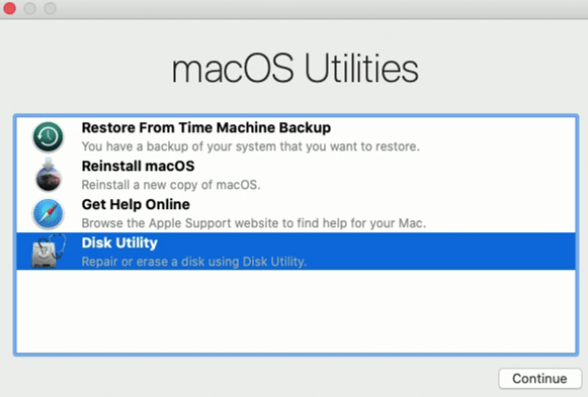
Ako je režim oporavka uspešno pokrenut, ponovo pokrenite MacBook i trebalo bi da se normalno startuje. Ako se to ne desi, nastavite sa čitanjem, jer možda postoje drugi problemi.
3. Provera priključaka za napajanje

Uključite punjač za MacBook Pro u laptop i u zidnu utičnicu. Proverite da li su sve veze čvrste. Takođe, proverite da kabl za napajanje nije oštećen. Ako se ništa ne desi, pokušajte sa drugom zidnom utičnicom, ili proverite ovu koju koristite sa nekim drugim uređajem.
Ako utičnica radi, proverite kabl za napajanje ili adapter. Ako imate rezervni deo, pokušajte sa njim. Ako možete da pozajmite rezervni na kratko, uradite to. Ako laptop i dalje ne reaguje sa drugim punjačem, nastavite sa daljim rešavanjem problema.
Napomena: Punjač koji se koristi treba da odgovara specifikacijama originalnog punjača (OEM) za vaš specifični model.

Po mogućstvu, koristite originalne kablove marke Apple. Neki kablovi za punjenje drugih proizvođača nemaju odgovarajuću amperažu potrebnu za pravilno napajanje vašeg uređaja, ili su žice unutar kabla slabe i lako se oštećuju. Korišćenje originalnog kabla i bloka za punjenje koji ste dobili uz uređaj može biti rešenje za pokretanje računara.
4. Ciklus napajanja
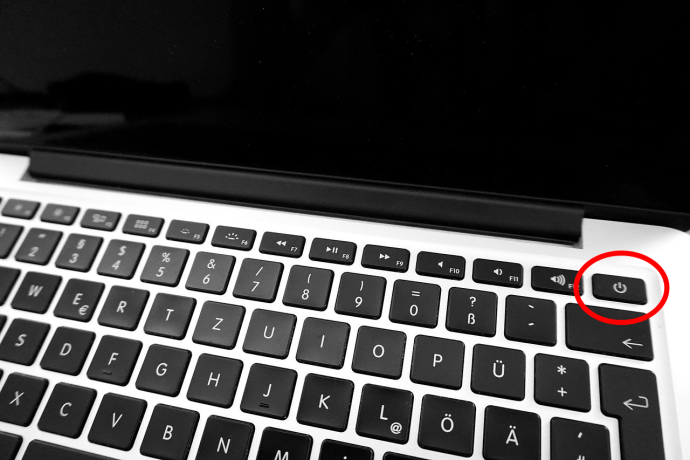
Sledeći korak podrazumeva izvođenje kompletnog ciklusa napajanja vašeg MacBook Pro-a. Iako ovo može zvučati kontradiktorno, ovo je jednostavno rešenje koje često deluje.
Sve što treba da uradite je da priključite MacBook na punjač, i da držite dugme za napajanje najmanje deset sekundi. Ovom akcijom se prekida napajanje svih komponenti laptopa, što je ekvivalentno uklanjanju baterije. Možda ćete čuti neki zvuk tokom ovog postupka.
Kada držite dugme za napajanje pritisnuto i pustite ga, sačekajte nekoliko sekundi, a zatim ga ponovo pritisnite da pokrenete MacBook Pro kao i obično. Ako budete imali sreće, on će se uspešno pokrenuti. Ako se to ne desi, MacBook Pro se i dalje neće upaliti i moraćete da nastavite sa čitanjem.
5. Resetovanje SMC-a
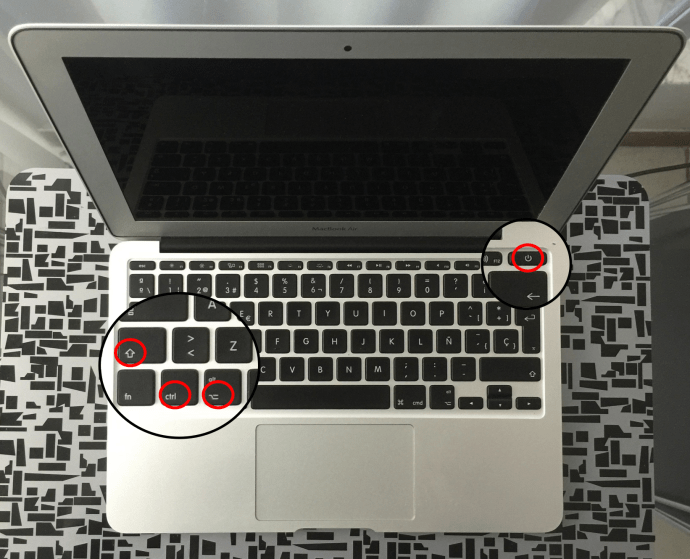
SMC (System Management Controller) je kontroler upravljanja sistemom. On upravlja svim funkcijama niskog nivoa MacBook Pro-a, kao što su dugme za napajanje, ekran, baterija, ventilatori, detekcija pokreta, tastatura, indikatorska svetla i ostali slični elementi. Resetovanje SMC-a se obično ostavlja za kraj, jer se njime vraćaju brojna podešavanja na fabričke vrednosti. Ako ste stigli dovde, a laptop se i dalje nije upalio, pokušajte da resetujete SMC na vašem MacBook Pro-u.
- Isključite laptop sa punjača i odspojite sve periferne uređaje.
- Držite pritisnute tastere Shift + Control + Option, kao i dugme za napajanje deset sekundi.
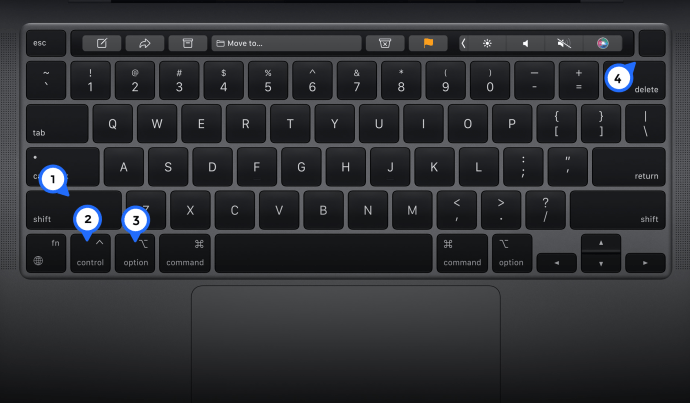
- Pustite sve tastere i ponovo priključite punjač.
- Zatim pritisnite dugme za napajanje da biste pokrenuli laptop.
Ako je greška u SMC-u uzrokovala da se MacBook Pro ne upali, sada bi trebalo da se pokrene normalno. Moraćete da ponovo konfigurišete neke hardverske postavke nakon uspešnog pokretanja, ali to je mala cena koju treba platiti da bi vaš laptop ponovo funkcionisao. Ovaj problem je svakako manji od profesionalnog servisiranja koje iziskuje vreme i novac.
6. Uklanjanje baterije

Ako koristite stariji MacBook Pro, možda ima bateriju koja se može ukloniti. Proverite sa donje strane da li se baterija može ukloniti ili ne. Trebalo bi da vidite mali mehanizam za zaključavanje pored baterije ako je moguće izvaditi je. Da biste uklonili bateriju, uradite sledeće:
- Otkačite mehanizam za zaključavanje sa donje strane vašeg MacBook Pro-a.
- Podignite plastični poklopac da biste otkrili bateriju.
- Povucite mali jezičak da biste oslobodili bateriju i uklonili je.
- Obrnite proces da biste ponovo umetnuli ili zamenili bateriju, ili da vratite poklopac i mehanizam za zaključavanje.
Novi MacBook Pro uređaji nemaju bateriju koju je moguće izvaditi, tako da ovaj postupak za vas neće biti relevantan.
7. Isključivanje dodatne opreme

Možda zvuči neobično, ali ako vaš MacBook ima problema sa pokretanjem, vredi pokušati da ga pokrenete kada je sve ostalo isključeno.
Sve USB uređaje, štampače i druge priključke treba privremeno isključiti. Kada to uradite, pokušajte ponovo da pokrenete MacBook pritiskom i držanjem dugmeta za napajanje.
Ako se vaš MacBook Pro i dalje ne uključuje, u ovom trenutku možete uraditi vrlo malo, a da ne poništite garanciju. Najbolje je da pronađete najbližu Apple prodavnicu i prepustite nekom od tehničara da pogleda u čemu je problem. Oni će možda uspeti da vrate vaš laptop u funkciju, bez narušavanja garancije ili potencijalnog pogoršanja situacije!
Često postavljana pitanja
Nije prijatno kada imate probleme sa računarom, a posebno ako ti problemi utiču na vaš rad ili napredak na nekom projektu. Ako imate još pitanja o svom MacBook-u, nastavite sa čitanjem da pronađete odgovore.
Gde se nalazi dugme za napajanje na novom MacBook-u?
Najnoviji Apple MacBook Pro se dosta razlikuje od starijih modela. Fizički tasteri na vrhu tastature sada su zamenjeni elegantnom dodirnom površinom. Promene su se odrazile i na dugme za napajanje. Iako su korisnici navikli na Apple-ovu ikonu za napajanje, koja lako identifikuje dugme za uključivanje, ono više ne postoji.
Međutim, lokacija dugmeta za napajanje ostaje ista, s tim da na novijim MacBook Pro uređajima dugme za napajanje služi i kao skener otiska prsta.
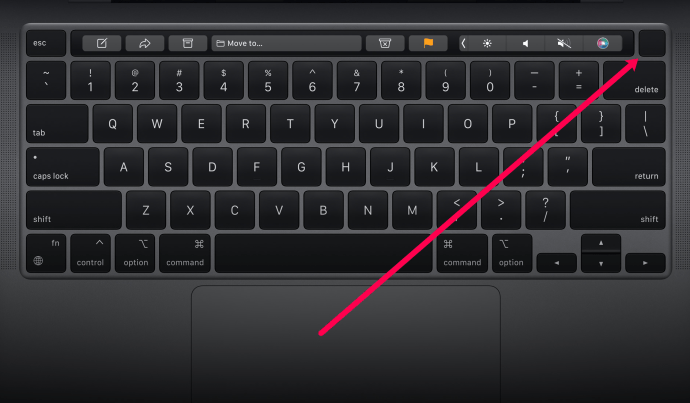
Šta mogu da uradim ako nijedno od ovih rešenja ne funkcioniše?
Ako ste isprobali sve naše korake, a vaš MacBook Pro se i dalje ne uključuje, sledeći korak bi trebalo da bude da kontaktirate Apple podršku za dodatnu pomoć. Apple tim za podršku je vrlo koristan i dostupan 24/7.
Ako prvo želite da proverite da li je garancija i dalje važeća, posetite ovu vezu. Biće vam potreban serijski broj vašeg MacBook-a kako biste mogli da proverite garanciju. Serijski broj se nalazi sa donje strane uređaja, sitnim slovima, tako da ako ne možete da ga uključite, prvo tamo potražite serijski broj.
Napajanje MacBook-a

S obzirom na njihovu cenu, uvek je problem kada se MacBook ne uključi. Ako se to i vama desi, pratite gore navedene korake, ili ga odnesite u provereni servis ili Apple prodavnicu ako je još uvek pod garancijom.
Podelite svoja razmišljanja i iskustva o MacBook Pro uređajima koji se ne uključuju, u odeljku za komentare.